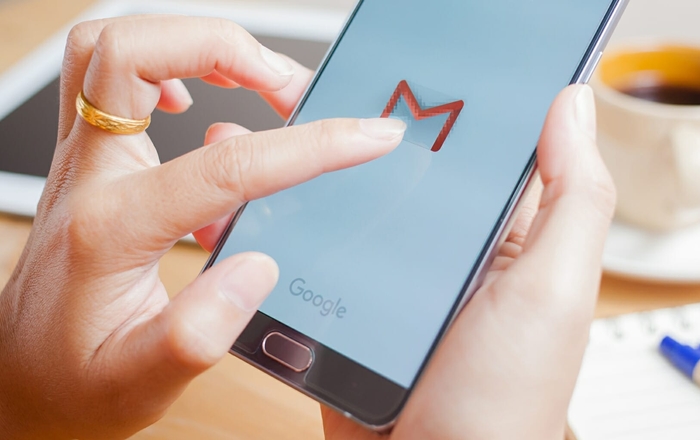
gmail هو بريد الكتروني مثل الهوتميل والياهو، وهو بريد مميز للغاية لأنه يستخدم بصورة أساسية في تطبيقات جوجل ونظام تشغيل الأندرويد، وهنا سنخبرك طريقة gmail تسجيل دخول عبر الأندرويد.
تسجيل دخول بريد الكتروني gmail اندرويد:
سجّل الدخول إلى gmail عند إعداد اندرويد. نظرًا لأن هواتف اندرويد والأجهزة اللوحية تستخدم حسابات Google كطريقة تسجيل الدخول الافتراضية، فستحتاج إلى تسجيل الدخول إلى gmail عند إعداد اندرويد في البداية. هذا يعني أيضًا أنه على الرغم من أنه يمكنك إضافة حسابات إضافية إلى gmail على جهاز اندرويد، إلا أنه لا يمكنك تسجيل الدخول والخروج من حسابك الأساسي دون إعادة ضبط اندرويد على جهازك:
- قم بتشغيل اندرويد الجديد الخاص بك.
- أدخل عنوان gmail الخاص بك عندما يُطلب منك ذلك.
- انقر فوق التالي.
- أدخل كلمة مرور gmail الخاصة بك.
- انقر فوق التالي.
- اتبع أي تعليمات أخرى على الشاشة.
- افتح gmail. انقر على أيقونة تطبيق gmail، التي تشبه علامة "M" حمراء على مغلف. سيؤدي هذا إلى فتح البريد الوارد الافتراضي لحساب Google الخاص بك.
- اضغط ☰. إنه في الزاوية العلوية اليسرى من الشاشة. ستظهر قائمة منبثقة على الجانب الأيسر من الشاشة.
- اضغط على عنوان بريدك الإلكتروني الحالي. هذا في الجزء العلوي من القائمة المنبثقة على الجانب الأيسر من الشاشة. سوف تظهر القائمة المنسدلة.
- انقر فوق إضافة حساب. إنه في القائمة المنسدلة.
- اضغط على Google. هذا الخيار في الجزء العلوي من قائمة مزودي البريد الإلكتروني.
- أدخل رقم التعريف الشخصي إذا طلب منك ذلك. إذا طُلب منك فتح رمز PIN أو النمط الخاص بنظام اندرويد، فأدخله قبل المتابعة.
- أدخل عنوان بريدك الإلكتروني في gmail. في حقل النص الذي يظهر، اكتب عنوان البريد الإلكتروني لحساب gmail الخاص بك.
- انقر فوق التالي. إنه في أسفل الصفحة.
- أدخل كلمة مرور حساب gmail الخاص بك. اكتب كلمة المرور التي تستخدمها لتسجيل الدخول إلى gmail.
- انقر فوق التالي. إنه في أسفل الصفحة.
- أدخل رمز المصادقة ثنائي العوامل الخاص بك إذا طُلب منك ذلك. إذا طُلب منك تقديم رمز مصادقة ثنائي عامل، قم بما يلي:
- استرجع رمز المصادقة ثنائي العوامل من تطبيق رسائل هاتفك.
- اكتب الرمز في حقل نص gmail.
- انقر فوق التالي.
- اضغط أوافق عندما يُطلب منك ذلك. سيؤدي القيام بذلك إلى نقلك إلى البريد الوارد في gmail، والذي يجب تحميله بعد بضع ثوانٍ
: